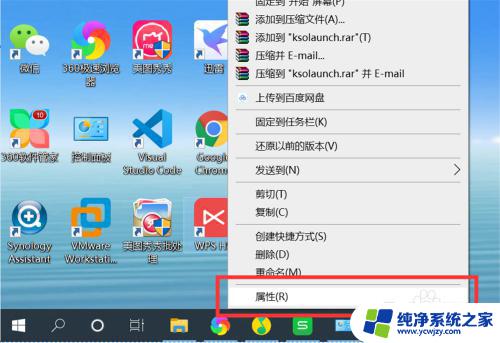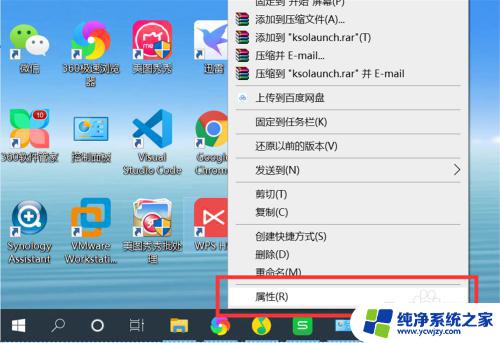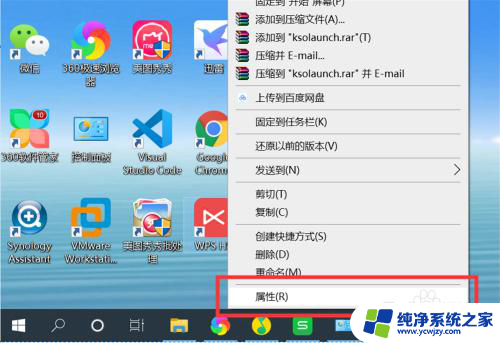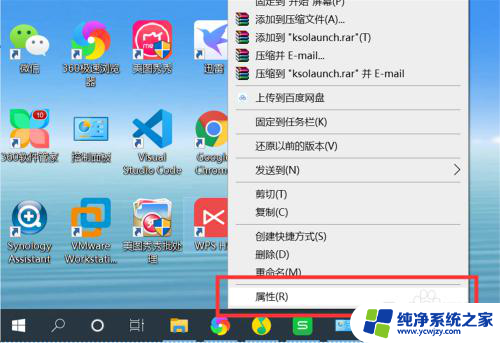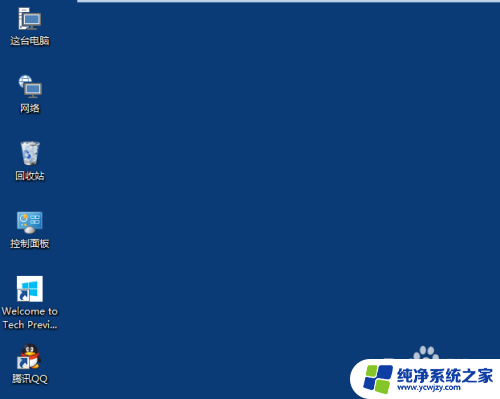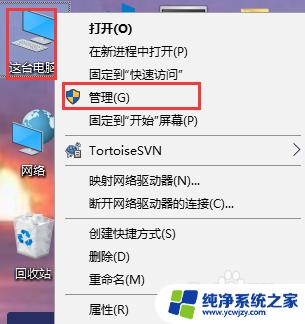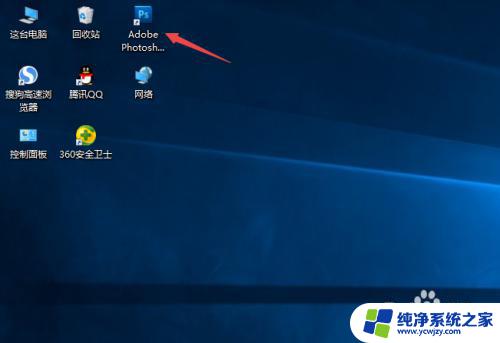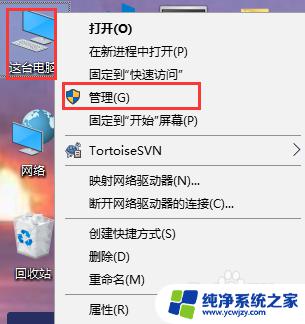怎么更改应用的图标 如何在Windows10系统中修改应用程序的图标
更新时间:2024-03-25 15:04:30作者:jiang
在Windows10系统中,我们经常会使用各种应用程序,有时候我们可能对某些应用的图标不太满意,希望能够进行一些个性化的修改。如何更改应用的图标呢?在本文中我们将介绍一些简单而有效的方法,帮助您在Windows10系统中修改应用程序的图标,让您的电脑界面更加个性化和符合自己的喜好。无论是为了美化界面还是为了提高使用体验,这些方法都能帮助您实现您的愿望。让我们一起来探索吧!
具体步骤:
1.右键点击桌面上的应用程序,点击“属性”。打开应用程序属性。
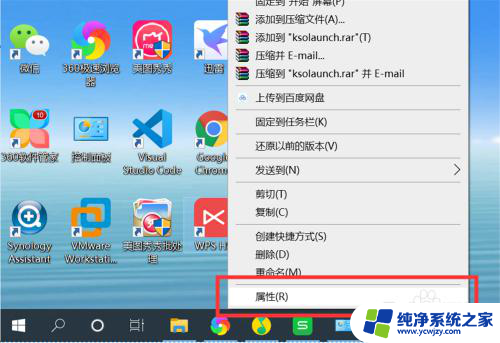
2.点击“快捷方式”选项下的“更改图标”,打开更改图标界面。
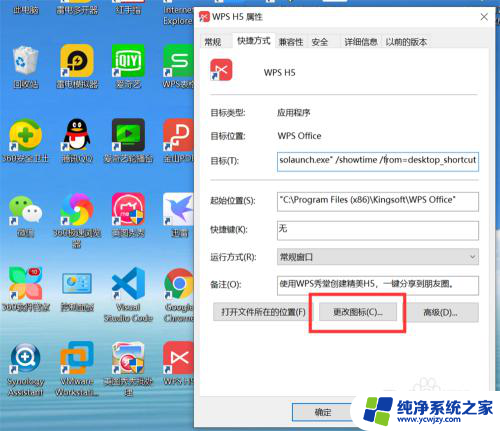
3.可以从系统预设的图标列表中选择一个图标作为应用程序的新图标。
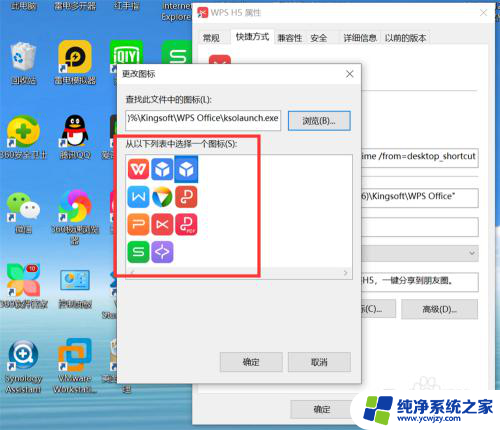
4.也可以从电脑上选择一个自定义的图标。点击“浏览”,打开选择图标对话框。
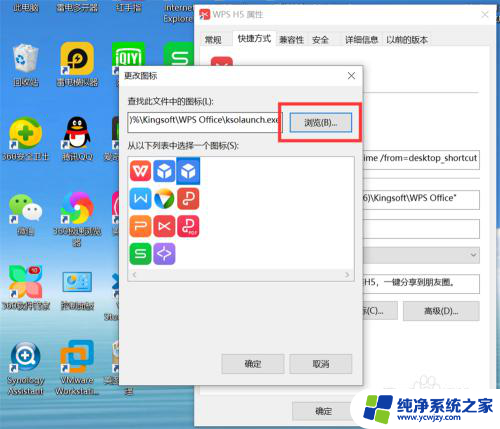
5.从电脑上选择一个自定义图标。
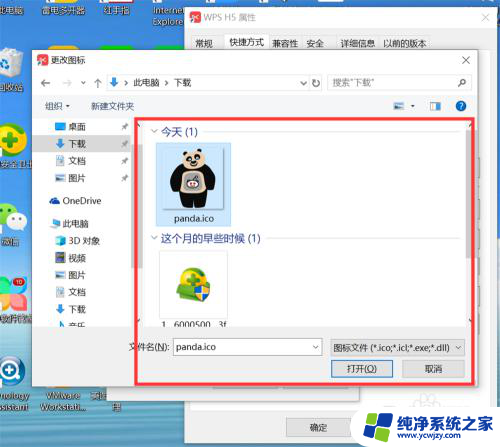
6.点击“确定”,应用程序图标就修改为新的图标了。
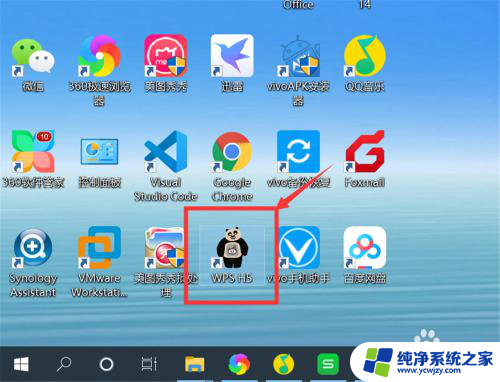
以上就是更改应用图标的完整步骤,如果遇到这种情况,你可以按照以上操作进行解决,非常简单快速且一步到位。